شريحة eSIM متصلة ولكن لا يوجد إنترنت؟ 3 حلول سريعة لمستخدمي Yoho Mobile
Bruce Li•Sep 16, 2025
ليس هناك ما هو أكثر إحباطًا من الوصول إلى بلد جديد ورؤية أشرطة إشارة كاملة على هاتفك، ولكن دون وجود اتصال بالإنترنت. لقد قمت بتثبيت شريحة eSIM من Yoho Mobile، ويظهر أنك متصل، لكنك لا تستطيع تحميل خريطة، أو التحقق من بريدك الإلكتروني، أو إرسال رسالة. لا تقلق—فهذه مشكلة شائعة ولها حل بسيط للغاية. في الواقع، يمكن لـ 99% من المستخدمين حل هذه المشكلة في أقل من دقيقتين باتباع ثلاث خطوات أساسية.
سيرشدك هذا الدليل بالضبط إلى ما يجب فعله عندما لا تعمل بيانات شريحة eSIM الخاصة بك. دعنا نعيدك للاتصال بالإنترنت حتى تتمكن من التركيز على رحلاتك. وبمجرد اتصالك، يمكنك البدء في التخطيط لرحلتك السلسة التالية مع خطط eSIM المرنة من Yoho Mobile.
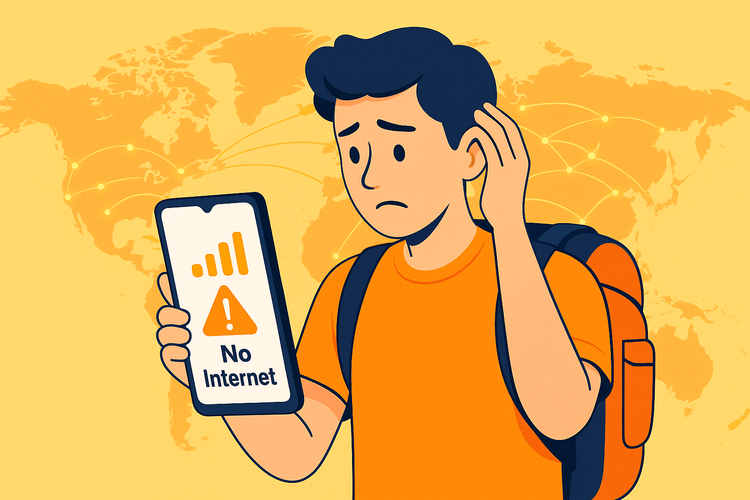
الخطوة 1: تحقق مما إذا كان تجوال البيانات (Data Roaming) قيد التشغيل
هذا هو السبب الأكثر شيوعًا لعدم عمل بيانات eSIM. تعمل شريحة eSIM المخصصة للسفر عن طريق “التجوال” على الشبكات المحلية. إذا كان إعداد تجوال البيانات في هاتفك متوقفًا عن التشغيل لشريحة Yoho Mobile eSIM، فسيتم حظر الوصول إلى الإنترنت حتى مع وجود إشارة قوية. فكر في الأمر على أنه إعطاء هاتفك إذنًا لاستخدام الشبكة المحلية التي تتصل بها.
تفعيل هذه الميزة لا يسبب أي رسوم إضافية من شركة الاتصالات الأساسية الخاصة بك، لأنك تستخدم البيانات من خطة Yoho Mobile مسبقة الدفع.
كيفية تفعيل تجوال البيانات:
-
على نظام iOS (iPhone):
- اذهب إلى الإعدادات > خلوي (أو البيانات الخلوية).
- اضغط على خطة Yoho Mobile eSIM الخاصة بك تحت قسم الخطط الخلوية.
- تأكد من أن مفتاح تجوال البيانات في وضع التشغيل (أخضر).
-
على نظام Android:
- اذهب إلى الإعدادات > الشبكة والإنترنت > شرائح SIM.
- اختر شريحة Yoho Mobile eSIM الخاصة بك.
- ابحث عن خيار التجوال وتأكد من تفعيله إلى وضع التشغيل.
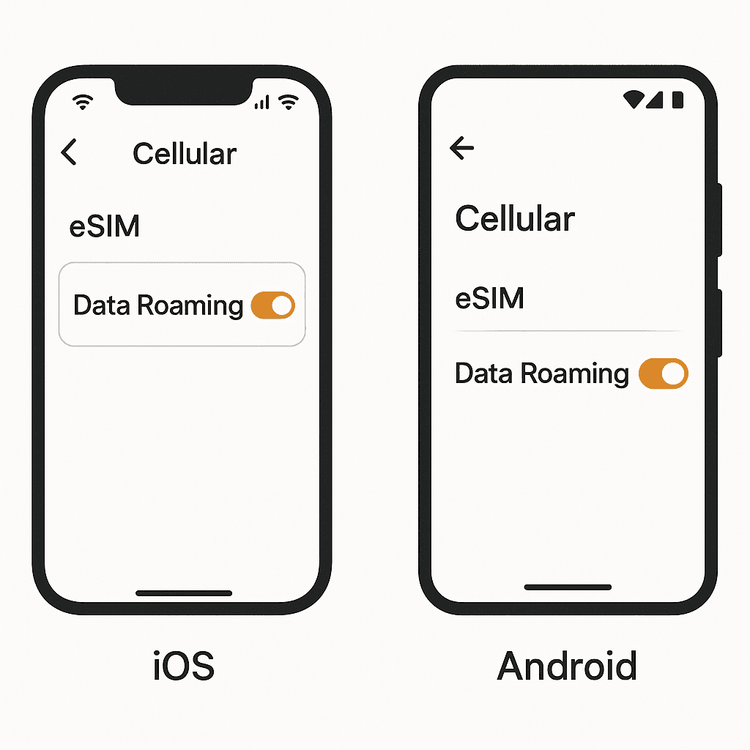
الخطوة 2: تحقق من إعدادات APN الخاصة بك
إن APN (اسم نقطة الوصول) هو البوابة بين هاتفك والإنترنت. في بعض الأحيان، قد لا يقوم هاتفك بتهيئة هذا الإعداد تلقائيًا لشريحة eSIM جديدة. إذا كان APN غير صحيح أو مفقودًا، فلن تتمكن من الوصول إلى الإنترنت. بالنسبة لـ Yoho Mobile، يكون الإعداد عادةً بسيطًا جدًا.
كيفية التحقق من وإعداد APN الخاص بك:
-
على نظام iOS (iPhone):
- اذهب إلى الإعدادات > خلوي > شبكة البيانات الخلوية.
- اضغط على شريحة Yoho Mobile eSIM الخاصة بك.
- في حقل APN تحت قسم البيانات الخلوية، اكتب mobile. اترك حقلي اسم المستخدم وكلمة المرور فارغين.
-
على نظام Android:
- اذهب إلى الإعدادات > الشبكة والإنترنت > شرائح SIM.
- اختر شريحة Yoho Mobile eSIM الخاصة بك.
- انزل لأسفل واضغط على أسماء نقاط الوصول (APN).
- اضغط على أيقونة ‘+’ لإضافة APN جديد. في حقل الاسم، يمكنك إدخال “Yoho Mobile”. وفي حقل APN، أدخل mobile. احفظه وتأكد من تحديده.
لمزيد من الإرشادات التفصيلية، يمكنك مراجعة مقالنا حول إعداد APN على جهاز iPhone.
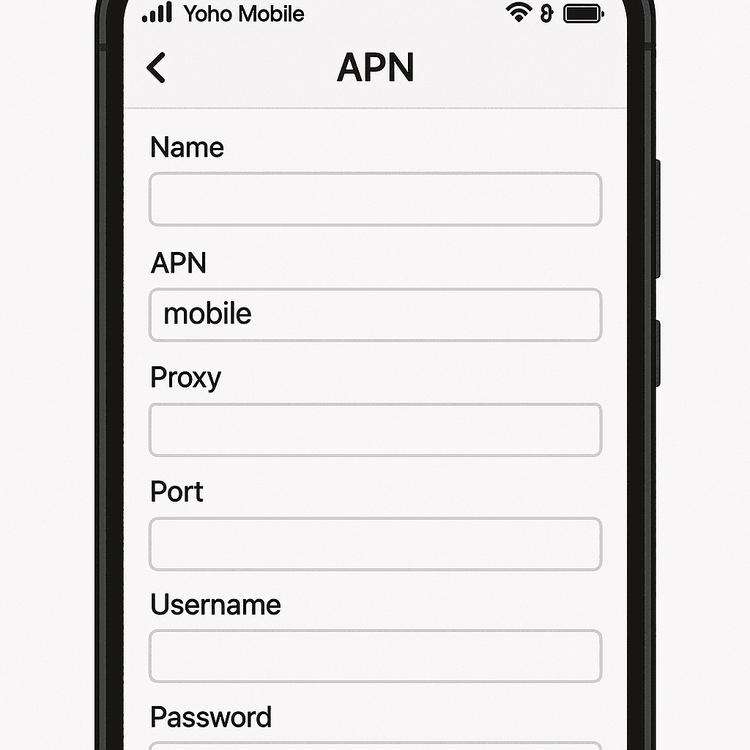
الخطوة 3: إعادة ضبط اتصال الشبكة
إذا كانت إعدادات التجوال وAPN صحيحة، فقد يحتاج هاتفك فقط إلى دفعة صغيرة للاتصال بالشبكة المحلية بشكل صحيح. يمكن لإعادة ضبط سريعة للشبكة أن تحل المشكلة في كثير من الأحيان.
إليك بعض الأشياء التي يمكنك تجربتها:
- تفعيل وإلغاء تفعيل وضع الطيران: قم بتشغيل وضع الطيران لمدة 30 ثانية، ثم قم بإيقاف تشغيله. هذا يجبر هاتفك على إعادة تأسيس اتصاله بأبراج الشبكة الخلوية.
- إعادة تشغيل جهازك: يمكن لإعادة تشغيل بسيطة حل العديد من المشاكل البرمجية الصغيرة التي قد تمنع شريحة eSIM من الاتصال بالإنترنت.
- الاختيار اليدوي للشبكة:
- اذهب إلى إعدادات الشبكة الخلوية/المحمولة في هاتفك.
- ابحث عن اختيار الشبكة وأوقف تشغيل الوضع تلقائي.
- سيقوم هاتفك بالبحث عن الشبكات المتاحة. انتظر حتى تظهر القائمة، ثم اختر إحدى شركات الاتصالات المحلية الكبرى (مثل Vodafone، Orange، T-Mobile). قد تحتاج إلى تجربة عدة شركات مختلفة.
هل ما زلت تواجه مشكلة؟
إذا اتبعت جميع الخطوات الثلاث وما زلت لا تملك اتصالاً بالإنترنت، فإليك بعض الفحوصات النهائية:
- توافق الجهاز: تأكد من أن جهازك مدرج في قائمة الأجهزة المتوافقة مع eSIM وأنه غير مقفل من قبل شركة الاتصالات الأصلية.
- خدمة Yoho Care: تذكر، مع خدمات مثل Yoho Care، نحن ملتزمون بإبقائك متصلاً. حتى لو نفدت بياناتك، يمكن لـ Yoho Care توفير اتصال احتياطي حتى لا تتقطع بك السبل أبدًا.
- اتصل بالدعم: فريقنا هنا للمساعدة! تواصل معنا عبر صفحة الدعم مع تفاصيل جهازك، وسنقوم بحل مشكلتك.
الأسئلة الشائعة (FAQ)
لماذا تظهر شريحة eSIM أشرطة إشارة ولكن لا يوجد إنترنت؟
يعني هذا عادةً أن هاتفك متصل بشبكة خلوية للمكالمات والرسائل النصية ولكنه غير مصرح له باستخدام البيانات. الأسباب الأكثر شيوعًا هي أن تجوال البيانات متوقف عن التشغيل لشريحة eSIM أو أن إعدادات APN غير صحيحة. اتباع الخطوات الواردة في هذا الدليل يحل هذه المشكلة لمعظم المستخدمين.
هل أحتاج إلى تغيير إعدادات APN في كل مرة أسافر فيها إلى بلد جديد؟
لا. بمجرد تعيين APN لشريحة Yoho Mobile eSIM الخاصة بك، يجب أن تعمل في جميع البلدان التي تغطيها خطتك. عادةً ما تحتاج إلى تعيينها مرة واحدة فقط.
ماذا أفعل إذا لم تعمل بيانات شريحة eSIM بعد تجربة كل هذه الخطوات؟
إذا تأكدت من أن جهازك متوافق، وقمت بتفعيل التجوال، وتعيين APN، وحاولت إعادة ضبط الشبكة، فإن الخطوة التالية هي الاتصال بفريق دعم العملاء لدينا. يمكنهم التحقق من حالة خطتك وتقديم مساعدة أكثر تحديدًا.
هل سيؤدي تفعيل تجوال البيانات إلى رسوم إضافية من شركة الاتصالات الأساسية الخاصة بي؟
لا. عند تفعيل تجوال البيانات لشريحة Yoho Mobile eSIM الخاصة بك، فأنت تستخدم فقط البيانات مسبقة الدفع التي اشتريتها منا. يجب أن يبقى تجوال شريحة SIM الأساسية الخاصة بك متوقفًا إذا كنت ترغب في تجنب الرسوم من تلك الشركة. يقوم العديد من المسافرين بإيقاف تشغيل خط SIM الأساسي تمامًا أثناء تواجدهم في الخارج ليكونوا في أمان. يمكنك معرفة المزيد حول هذا الموضوع في دليلنا حول تشغيل أو إيقاف تجوال البيانات.
الخلاصة
إن اتصال شريحة eSIM دون توفير إنترنت هو عائق يسهل إصلاحه دائمًا تقريبًا. من خلال التأكد من تشغيل تجوال البيانات، وضبط APN بشكل صحيح، وإجراء إعادة ضبط سريعة للشبكة، يمكنك حل المشكلة والعودة للاستمتاع برحلتك.
في Yoho Mobile، هدفنا هو توفير اتصال خالٍ من المتاعب أينما ذهبت. مع خططنا المرنة ودعمنا المخصص، يمكنك السفر بثقة. هل أنت مستعد لمغامرتك التالية؟ استكشف خطط eSIM من Yoho Mobile اليوم واختبر حرية البقاء على اتصال في أي مكان.
